
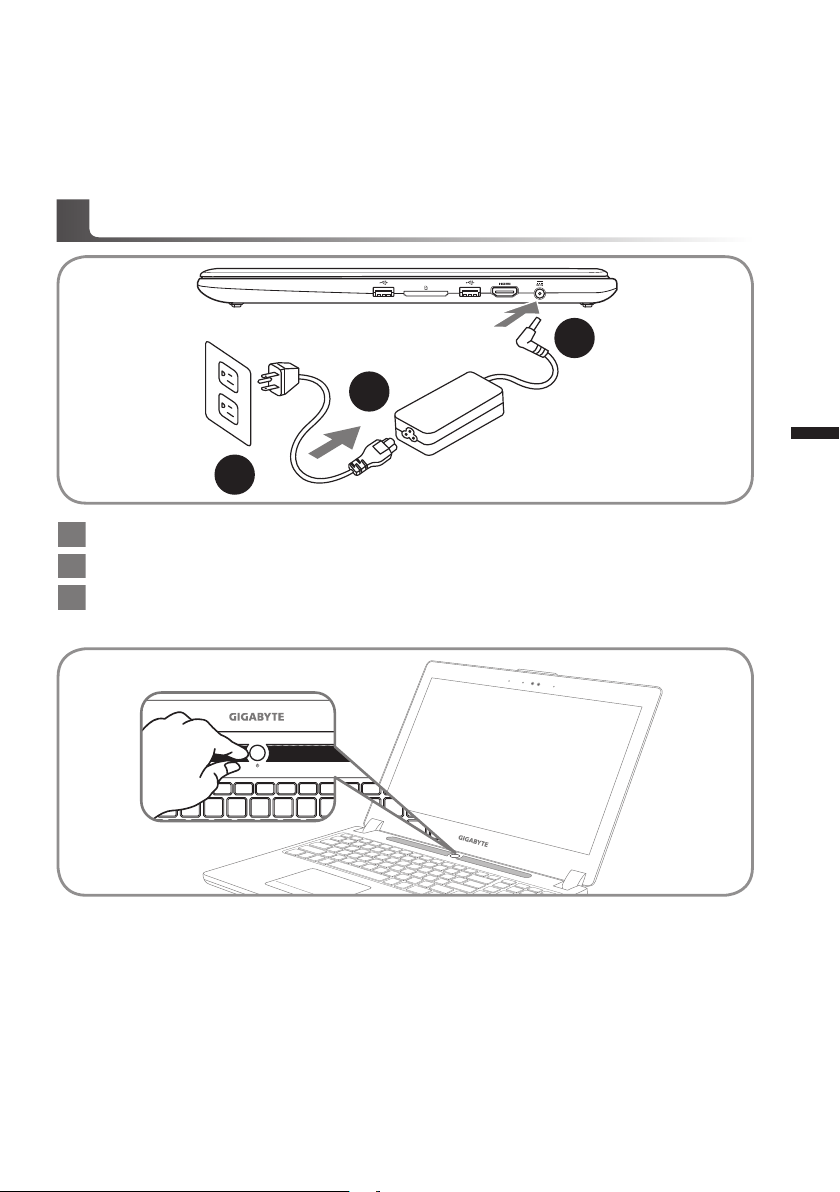
Felicitaciones por la compra de la GIGABYTE Notebooks.
1
2
3
Este manual te ayudará a empezar a usar su notebook.Para obtener más información,
visite nuestro sitio web en www.gigabyte.com.Todas las especificaciones están sujetos a la
conguración del fabricante en el momento del envíoy pueden cambiar sin previo aviso.
Usando GIGABYTE Notebook por primera vez
1 Conecte el cable de alimentación al adaptador de ca.
2 Conecte el adaptador de ca al equipo.
3 Conecte el cable de alimentación a una fuente de poder.
1
Español
Conexión de la alimentación
El indicador de encendido se ilumina cuando el equipo está prendido. Después de encender la,
por vez primera, no lo apague hasta que el sistema operativo haya sido congurado.Tenga en
cuenta que el volumen del audio no funcionará hasta que la instalación de Windows® se haya
completado.
Arrancar la por primera vez
Dependiendo de la confguración, la pantalla de inicio de Microsoft Windows® será la primera
pantalla que se pueden ver como inicia el equipo. Siga las instrucciones en pantalla e introduzca
su información personal para completar la conguración del sistema operativo Window® .
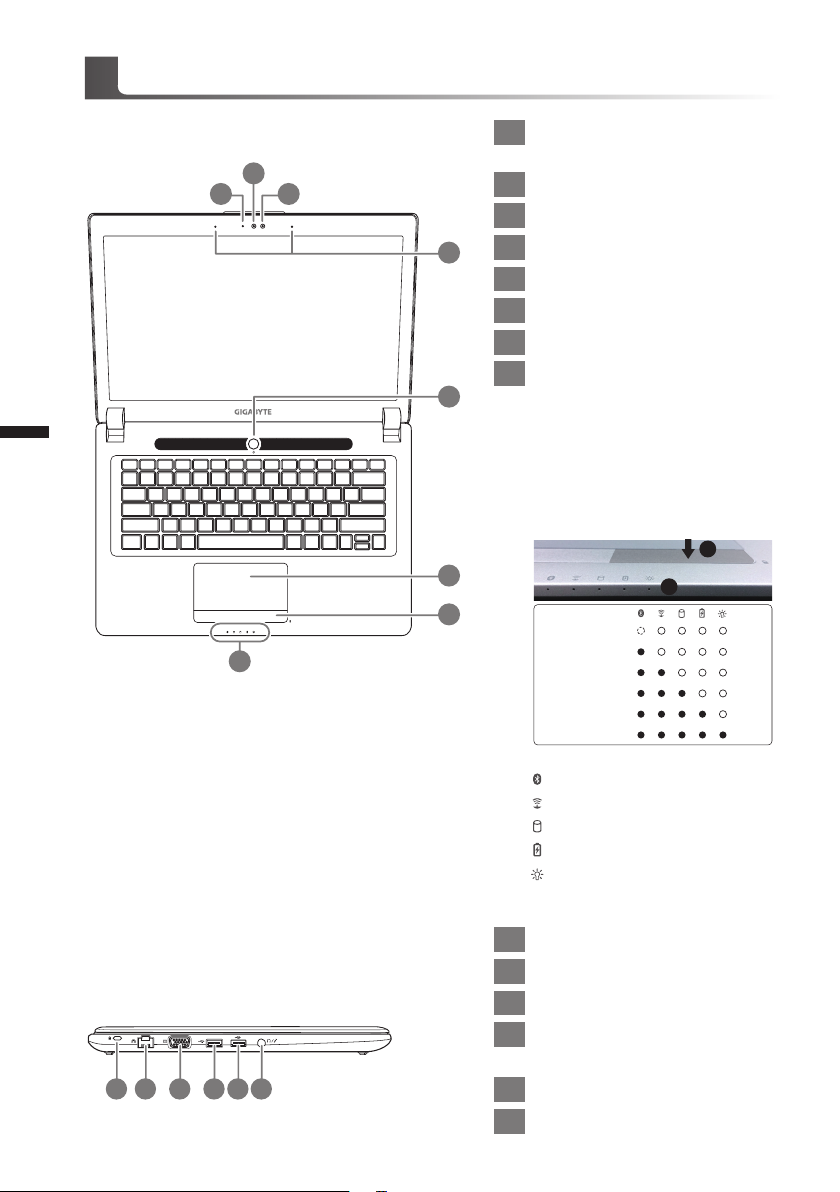
Tu GIGABYTE Tour
Vista Superior
2
Español
2
1 3
8
Indicador de estado LED para
1
Webcam
2 Webcam
3 Sensor de luz
4
5
6
7
4 Micrófono x 2
5 botón de encendido
6 Panel Táctil
7 Indicador de batería en el botón
Indicadores LED
8
Pulse el botón derecho del touchpad para
controlar el poder de la batería restante.
Haga clic para mostrar el porcentaje
de carga restante. Como se muestra a
continuación, el indicador de duración
de la batería está disponible cuando
el portátil está apagado, en stand-by o
hibernación.(modo de batería)
<10%
11-30%
31-50%
51-70%
71-90%
>90%
1
2
Vista Izquierda
3 4 6
2 5
1
El Bluetooth LED de estado
El indicador de estado de Wireless LAN
Indicador de estado del Disco duro
Indicador de estado de la batería
Indicador de Estado
1 Ranura de bloqueo Kensington
2 Puerto Ethernet
3 D-Sub (VGA)
4
Puerto USB (Soporta carga por
Puerto USB)
5 Puerto USB
6 Audio en Combo en Jack
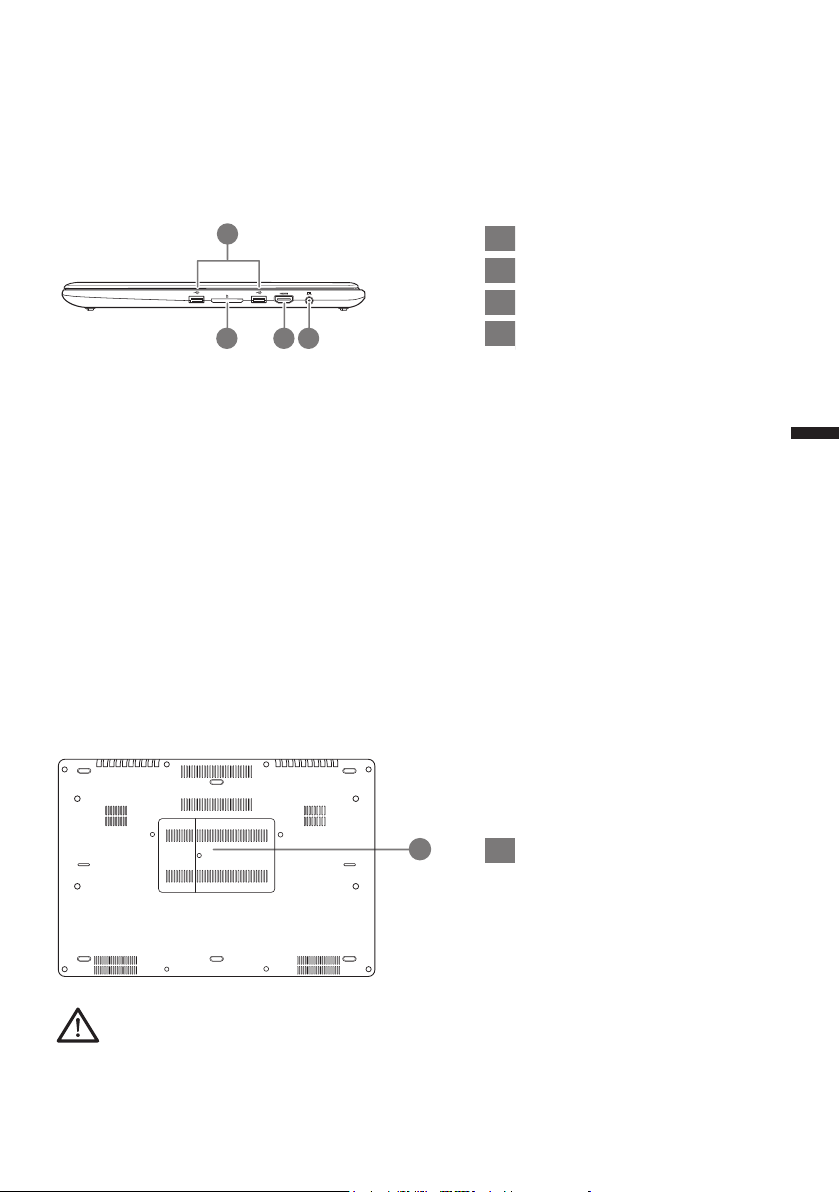
la visión Derecha
Vista de la base
1
2 3 4
1 Puerto USB x 2
2 Lector de tarjetas SD
3 Puerto HDMI
4 La toma de corriente
3
Español
1
Advertencia:
NO retire la batería de litio incorporada. Para cualquier solicitud de asistencia, por favor comuníquese
con su centro de servicio autorizado.
1 El compartimento de la memoria

Tecla de acceso directo
El ordenador utiliza teclas de acceso rápido o combinaciones de teclas para acceder a la mayoría
de los controles de la computadora como el brillo de la pantalla o el volumen. Para activar
teclas de acceso directo, pulse y mantenga pulsada la tecla Fn antes de pulsar la tecla de la
combinación de teclas rápidas.
Tecla de acceso directo función Descripción
Fn+F1
Sleep
Poner el ordenador en modo de
suspensión.
4
Español
Fn+F2
Fn+F3
Fn+F4
Fn+F5
Fn+F6
Fn+F7
Fn+F8
Fn+F9
Fn+F10
Fn+F11
Wireless LAN
Bajar Brillo Disminuir el brillo de la pantalla.
Subir Brillo Aumenta el brillo de la pantalla.
MDisplay Toggle
Pantalla de Toggle
Speaker Toggle Activa el altavoz encendido y apagado.
Bajar volumen Disminuye el volumen del sonido.
Subir volumen Aumenta el volumen del sonido.
touchpad en el botón
Alternar
Bluetooth Activa / desactiva la función Bluetooth
Activa / desactiva la función LAN
inalámbrica.
Cambia la salida entre la pantalla y el
monitor externo (si está conectado) o
ambos.
Apaga la pantalla de encendido y
apagado.
Activa o desactiva la pantalla táctil
interna de encendido y apagado.
Fn+F12
Fn+Space
Webcam Enciende la cámara web
Teclado de luz de
fondo de la palanca
Activa o desactiva el teclado es la luz
de fondo encendido y apagado.

GIGABYTE Software de Aplicación
GIGABYTE Smart Manager
Puede activar el Administrador de GIGABYTE Smart doble clic en el icono de acceso directo en
el escritorio si la máquina que compró tiene el sistema operativo incorporado. GIGABYTE Smart
es una interfaz de control basado en iconos, lo que permite a los usuarios acceder intuitivamente
la configuracióndel sistema común, así GIGABYTE, como empresas de servicios públicos
exclusivos. por favor, tener en cuenta que la interfaz del Administrador de GIGABYTE Smart,
iconos, utilidades y versiones de software puede variar en función de los modelos adquiridos. por
favor, operar GIGABYTE Smart de acuerdo a su versión.
5
Español

Richten Sie Ihr System für RAID 0/1
ADVERTENCIA
● Bitte erstellen Sie ein Backup Ihrer Daten, bevor Sie RAID 0/1 auf Ihrem System einrichten und
verwenden.
●RAID 1 benötigt zwei Laufwerke gleichen Modells und gleicher Kapazität
●RAID 0 benötigt zwei Laufwerke gleichen Modells, unterschiedliche Kapazität wird unterstützt.
1
6
2
Español
3
4
5
• Drücken Sie die F2-Taste um in die
BIOS-Einstellungen zu gelangen.
• Klicken Sie auf Advanced > SATA
congutation
• Ändern Sie den "SATA Mode selection"
von "AHCI" zu "RAID"
• Drücken Sie die F10-Taste um die
Einstellungen zu sichern und das
BIOS zu verlassen. Das System wird
automatisch neu gestartet.
• Sobald das System hochgefahren ist,
öffnen Sie "Alle Apps" unten auf Ihrem
Windows 8 Bildschirm und starten Sie
das Intel Rapid Storage Programm.
• Der Intel Rapid Storage Technology
Bildschirm wird geöffnet. Klicken Sie auf
"Create".
• Wählen Sie unter "Configure Volume
Type" die "Optimized disc performance
(RAID 0/1)"-Option und klicken Sie dann
"Nex t".
• Unter "Configure Volume" können sie
bei "Name" einen Namen eingeben und
beide Controller wählen.
• Klicken Sie "Next ", erscheint "Conrm
Volume Creation"
Klicken Sie auf ""Create volume"".
• Warten Sie, bis die Änderung
durchgeführt wurde und starten Sie das
System neu.

Guía Smart Backup USB
ADVERTENCIA
● Puede realizar la copia de seguridad de recuperación de la imagen original a través de esta aplicación
en caso de pérdida por daños en el dispositivo .
● Puede copia de seguridad de imagen original de recuperación en el disco USB y restaurar el sistema si
la sustitución del sistema de almacenamiento con el disco USB de recuperación.
● Antes de restaurar el sistema a través del disco del USB de recuperación, asegúrese de que usted ya
ha hecho la copia de seguridad de sus datos.
● Por favor, NO apagar o desenchufar el sistema al realizar copias de seguridad a través de la
recuperación de disco USB .
( Original: Imagen de recuperación USB)
1
2
3
4
>20G
• Por favor, conecte el disco USB que es
al menos 20 GB de la capacidad para
hacer que la imagen original ( copia de
seguridad de los datos en USB primero .
Todos los datos serán eliminados durante
la creación de la recuperación de disco
USB)
• Inserte el disco de controladores en la
unidad óptica y ejecute la instalación
de "Smart USB Backup " (para no
- ODD modelo , por favor, utilice
dispositivos ODD USB o descarga en
http://www.gigabyte.com
• Ejecute el "Backup USB Smart "
después de terminar la instalación.
• Seleccione el disco USB de la lista
desplegable y comenzar a crear el
disco USB de recuperación.
7
Español
5
• La ventana se abrirá cuando se lleva a cabo la creación de discos de recuperación.
• Por favor, pulse F12 en el arranque del sistema cuando se necesita para restaurar el
sistema . Seleccione arranque de la recuperación " será restaurado y el sistema. "
disco USB
• El tiempo necesario para la restauración será de alrededor de 30 minutos ( tiempo
necesario puede variar según el modelo de disco USB) .

Guía de recuperación
Recuperación del sistema (Restaurar el sistema operativo)
Cuando algo va mal con el sistema operativo de la computadora portátil, el almacenamiento de
la computadora portátil tiene una partición oculta que contiene una copia de seguridad completa
imagen del sistema operativo que se puede utilizar para restaurar el sistema a los valores
predeterminados de fábrica.
Nota
˙Si el almacenamiento se ha cambiado o eliminado la partición, la opción de recuperación ya no
estará disponible y un servicio de recuperación será necesario.
˙La función de recuperación sólo está disponible en dispositivos con O/S preinstalado. Los
dispositivos con DOS no tienen la función de recuperación.
Lanzamiento de recuperación del sistema
La función de recuperación del sistema está preinstalado antes de que el ordenador portátil se
suministra de fábrica. El menú de opciones permite iniciar la herramienta de recuperación de
Windows para reinstalar el sistema operativo por defecto de fábrica .
8
La introducción breve a continuación le mostrará cómo iniciar la herramienta de recuperación y
restaurar el sistema.
Todo listo para ir
Asegúrese de que su PC está conectado , Esto tomará unos minutos.
Windows 7 Guía de recuperación
Español
Apague y reinicie el ordenador portátil.
1
2
3
4
Durante la computadora portátil este en el proceso
de encendido, presione y mantenga la tecla F9 para
ejecutar la herramienta.
La recuperación se activará y podrás ver los botones de
opción en la ventana. Haga clic en “Recovery” para iniciarlo.
Precaución
Una vez que la recuperación esté seleccionada,
sus datos personales y archivos serán eliminados
después de la portátil se inicia la restauración, y el
sistema operativo se restablece a la configuración
predeterminada de fábrica.
Una barra indicadora de progreso se mostrará en la
ventana cuando el proceso de recuperación está en
marcha. Por favor, asegúrese de que el adaptador de
CA está enchufado y no apague el ordenador portátil.

5
Reinicie la computadora portátil después de la
recuperación del sistema se ha completado.
Windows 8 Guía de recuperación
Apague y reinicie el ordenador portátil.
1
9
Español
2
3
4
Durante la computadora portátil este en el proceso
de encendido, presione y mantenga la tecla F9 para
ejecutar la herramienta.
Seleccione la distribución del teclado.
Puede pulsar “See more keyboard layouts” para ver la
siguiente página de idiomas
Seleccione la opción “Troubleshoot” para entrar en la configuración de
recuperación. (También puede elegir la opción “Continuar” para salir del sistema
de recuperación y continúe Windows 8 archivos o copias de seguridad de datos).
Hay dos opciones para la recuperación del sistema
˙Refresh your PC - Actualice su PC
Puede actualizar su ordenador portátil para mejorar la estabilidad del
sistema sin perder sus archivos.
˙ Reset your PC - Reinicie su PC
Si desea eliminar todos los archivos, puede reiniciar su PC por completo.

10
Español
5
▓Refresh your PC - Seleccione la opción “Actualizar su PC”
[Haga clic en “Next”.] > [Elegir un sistema operativo de destino.] > [Haga clic
en “Windows 8”.] > [Haga clic en “Refresh” para ejecutar la función de
recuperación.]
Aquí es lo que va a suceder
˙Sus archivos y conguraciones personales no serán cambiados.
˙La configuración de PC se restaurará la configuración predeterminada de
fábrica.
˙Aplicaciones de Windows Store se mantendrá.
˙aplicaciones instaladas desde los discos o sitios web serán eliminados.
˙La lista de aplicaciones eliminadas se guardará en el escritorio.
▓▓ ▓▓▓
Reset your PC - Reinicie su PC
[Haga clic en “Next”.] > [Elegir un sistema operativo de destino.] > [Haga clic
en “Windows 8”.] > [¿Quieres limpiar completamente el disco? Al quitar los
archivos, también puede limpiar la unidad de forma que los archivos no
se pueden recuperar fácilmente. Esto es más seguro, pero se necesita
mucho más tiempo.]
Just remove my les - Basta con retirar mis archivos
Sólo los datos personales y archivos serán eliminados, pero la
conguración del equipo será mantenida.
Fully clean the drive - Completamente limpie la unidad
El disco será completamente restablecido a sus valores predeterminados
de fábrica. Se necesita más tiempo. > [Haga clic en “Reset” para
ejecutar la función de recuperación.]
Aquí es lo que va a suceder
˙Todos tus archivos personales y aplicaciones serán eliminados.
˙La configuración de PC se restaurará la configuración predeterminada de
fábrica.
▓Advanced options - opciones avanzadas
System Restore - Restaurar sistema
Utilice un punto de restauración grabado en su PC para restaurar Windows
System Image Recovery - Sistema de recuperación de la imagen
Recuperar Windows utilizando un archivo de imagen del sistema especíco
Automatic Repair - Reparación automática
Solucionar problemas que impiden que Windows se cargue
Command Prompt - Símbolo del sistema
Utilice la línea de comandos para avanzados trobleshooting
UEFI Firmware Settings - UEFI rmware Conguración
Cambiar la conguración de UEFI rmware de tu PC

Windows 8.1 Guía de recuperación
Apague y reinicie el ordenador portátil.
1
2
3
4
Durante la computadora portátil este en el proceso
de encendido, presione y mantenga la tecla F9 para
ejecutar la herramienta.
Seleccione la opción “Troubleshoot” para entrar en la conguración de recuperación.
(También puede elegir la opción “Continuar” para salir del sistema de recuperación y
continúe Windows 8.1 archivos o copias de seguridad de datos).
Hay dos opciones para la recuperación del sistema
˙Refresh your PC - Actualice su PC
Puede actualizar su ordenador portátil para mejorar la estabilidad del
sistema sin perder sus archivos.
˙ Reset your PC - Reinicie su PC
Si desea eliminar todos los archivos, puede reiniciar su PC por completo.
▓Refresh your PC - Seleccione la opción “Actualizar su PC”
Seleccione una cuenta para continuar.
Aquí es lo que va a suceder
˙Sus archivos y conguraciones personales no serán cambiados.
˙La configuración de PC se restaurará la configuración predeterminada de
fábrica.
˙Aplicaciones de Windows Store se mantendrá.
˙aplicaciones instaladas desde los discos o sitios web serán eliminados.
˙La lista de aplicaciones eliminadas se guardará en el escritorio.
▓▓ ▓▓▓
Reset your PC - Reinicie su PC
Just remove my les - Basta con retirar mis archivos
Sólo los datos personales y archivos serán eliminados, pero la
conguración del equipo será mantenida.
Fully clean the drive - Completamente limpie la unidad
El disco será completamente restablecido a sus valores predeterminados
de fábrica. Se necesita más tiempo. > [Haga clic en “Reset” para
ejecutar la función de recuperación.]
Aquí es lo que va a suceder
˙Todos tus archivos personales y aplicaciones serán eliminados.
˙La configuración de PC se restaurará la configuración predeterminada de
fábrica.
11
Español

▓Advanced options - opciones avanzadas
System Restore - Restaurar sistema
Utilice un punto de restauración grabado en su PC para restaurar Windows
System Image Recovery - Sistema de recuperación de la imagen
Recuperar Windows utilizando un archivo de imagen del sistema especíco
Automatic Repair - Reparación automática
Solucionar problemas que impiden que Windows se cargue
12
Español
Command Prompt - Símbolo del sistema
Utilice la línea de comandos para avanzados trobleshooting
UEFI Firmware Settings - UEFI rmware Conguración
Cambiar la conguración de UEFI rmware de tu PC
Conguración de inicio
Cambiar el comportamiento de inicio de Windows
Apéndice
Garantía y servicio :
Garantía y servicio técnico e información relacionada, consulte la tarjeta de garantía
GIGABYTE o sitio web del servicio como en el siguiente enlace:
http://www.gigabyte.com/support-downloads/technical-support.aspx
FAQ :
FAQ (Preguntas Frecuentes) por favor consulte el siguiente enlace:http://www.gigabyte.com/
support-downloads/faq.aspx
